Enhetslänkar
Vill du veta hur man kommer åt blockerade webbplatser på en dator eller mobil enhet? Vissa webbplatser begränsar åtkomst till användare om de besöker webbplatsen från vissa länder. Detta kan vara ett irritationsmoment, men tack och lov har vi en lösning. Ett virtuellt privat nätverk (VPN) kan hjälpa dig att avblockera alla webbplatser med geografiska begränsningar. Som en bonus skyddar den din privata data och minskar bandbreddsbegränsningen.
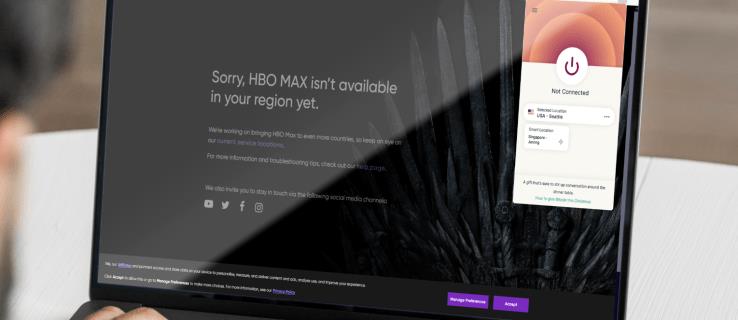
Den här guiden kommer att förklara hur du får åtkomst till begränsade webbplatser med hjälp av ett VPN på olika enheter. Dessutom kommer vi att dela flera metoder för att avblockera webbplatser utan ett VPN. Läs vidare för att njuta av önskat innehåll utan begränsningar.
Hur man avblockerar webbplatser på en Windows-dator
En av de bästa VPN-leverantörerna på marknaden är ExpressVPN , så vi kommer att använda det som ett exempel i våra instruktioner. Du är dock fri att välja vilken annan leverantör som helst som du tycker är trovärdig. Följ stegen nedan för att komma åt önskad webbplats med ExpressVPN:
- Registrera dig för valfri ExpressVPN-plan och registrera ditt konto.
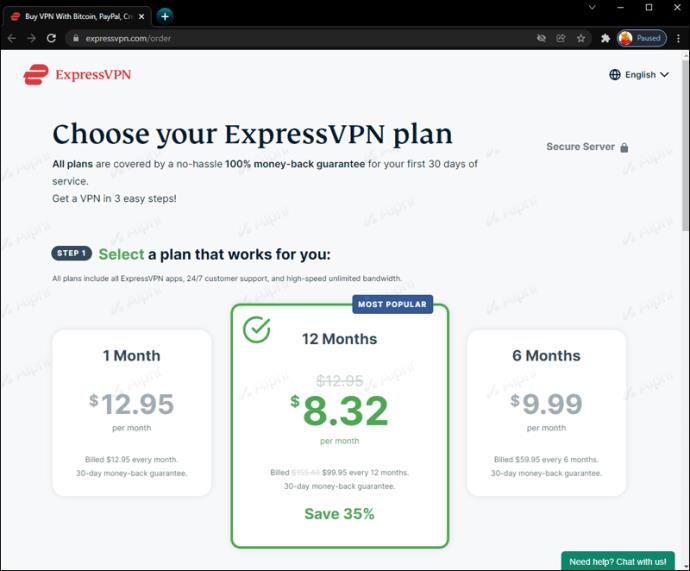
- Ladda ner ExpressVPN Windows-appen från den officiella webbplatsen.
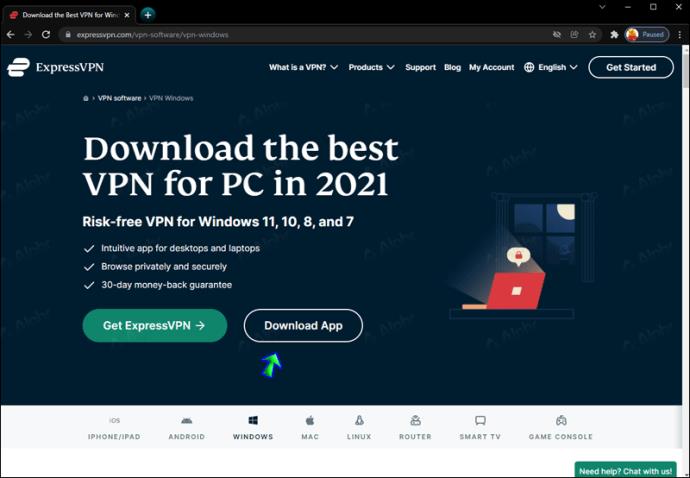
- Kör appinstallationsfilen och följ instruktionerna på skärmen för att slutföra den.
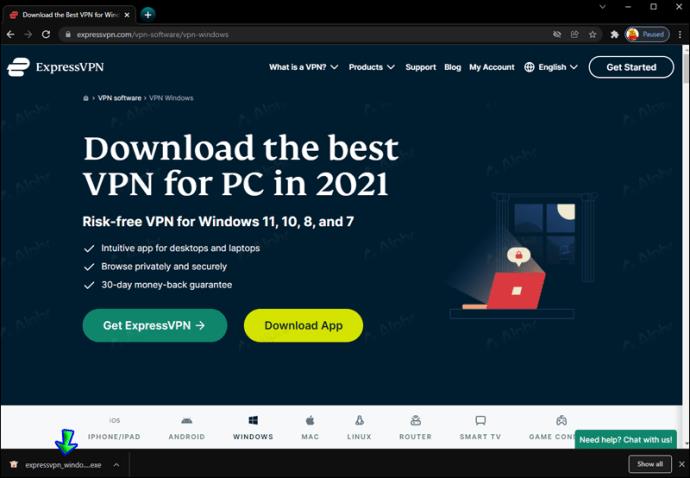
- Välj "Logga in med e-postinloggningslänk" när du uppmanas.
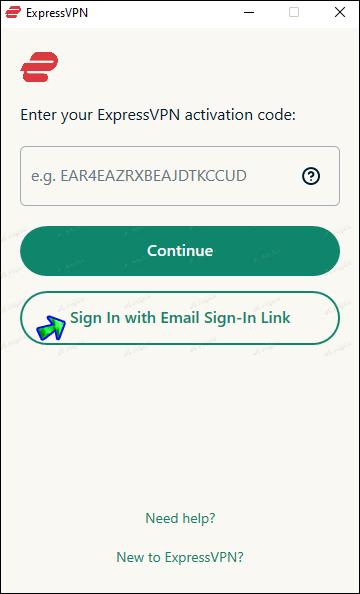
- Hitta inloggningslänken i din e-post och öppna den. Appen kommer att aktiveras direkt.
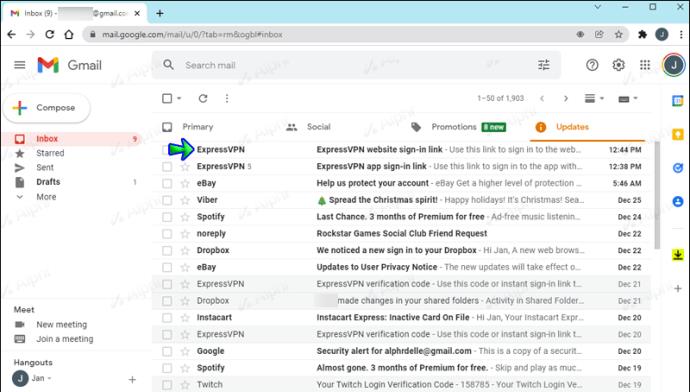
- När appen är installerad expanderar du menyn med tre horisontella prickar på instrumentpanelen och väljer en serverplats.
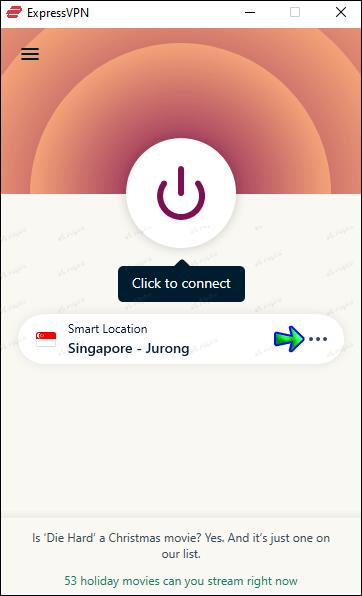
- Klicka på den stora strömknappen på instrumentpanelen för att ansluta till den valda servern.
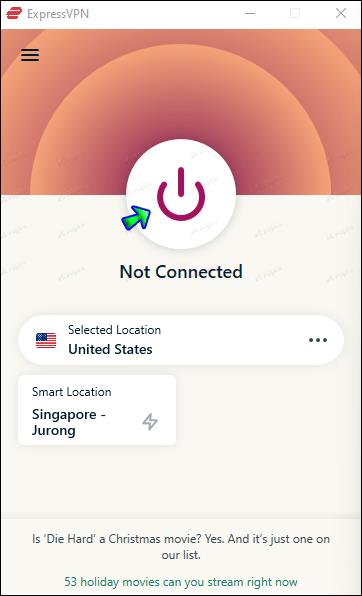
- Besök önskad webbplats medan du är ansluten till servern.
Hur man avblockerar webbplatser på en Mac
Du kan använda vilken VPN-leverantör som helst för att komma åt begränsade webbplatser på en Mac, men vi använder ExpressVPN i vårt exempel. Följ instruktionerna nedan:
- Registrera dig för ditt föredragna ExpressVPN-abonnemang och registrera dig när du uppmanas.
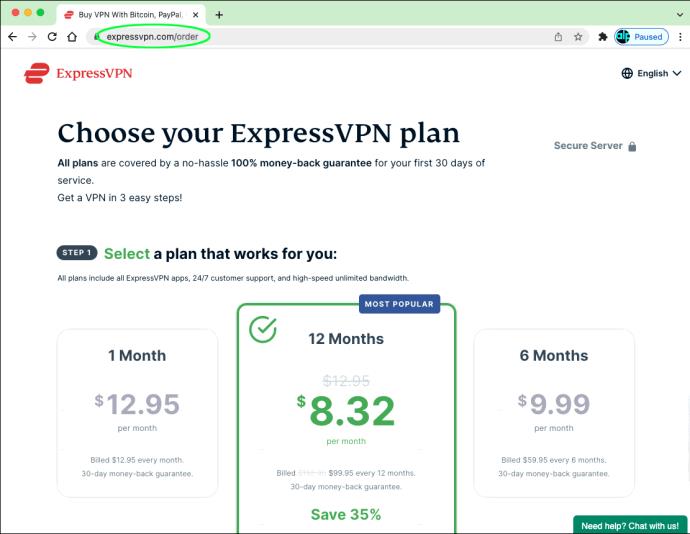
- Ladda ner ExpressVPN-appens installationsfil och kör den. Följ instruktionerna på skärmen för att konfigurera appen.
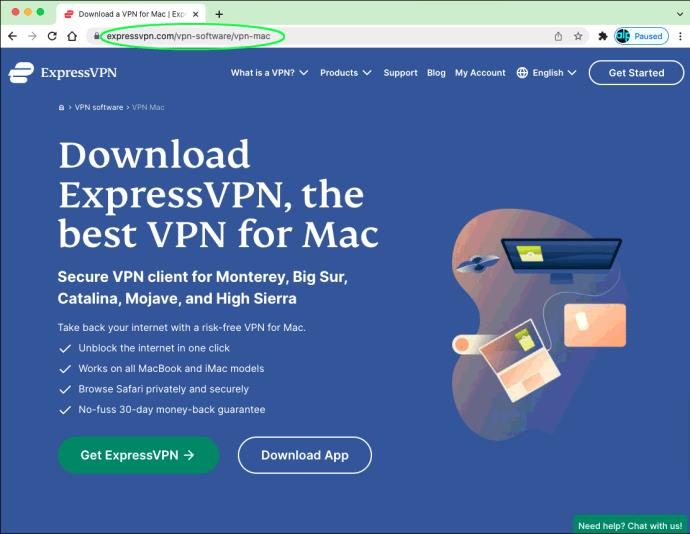
- Logga in på ditt konto med en aktiveringskod eller en e-postinloggningslänk.
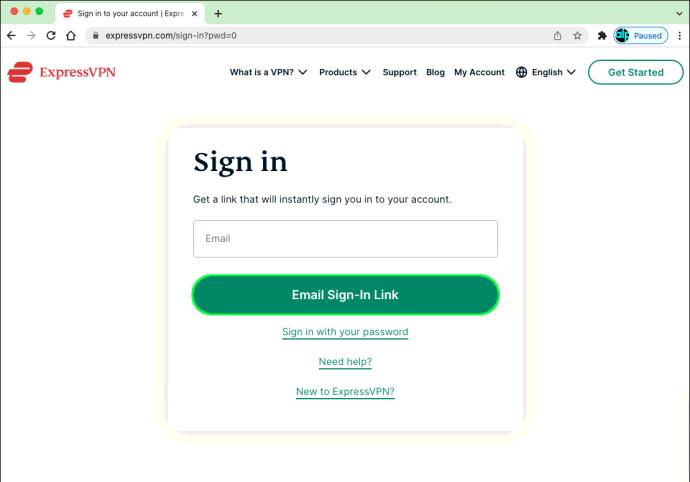
- Starta appen och expandera rullgardinsmenyn på instrumentpanelen.
- Välj en serverplats där den önskade webbplatsen är tillgänglig.
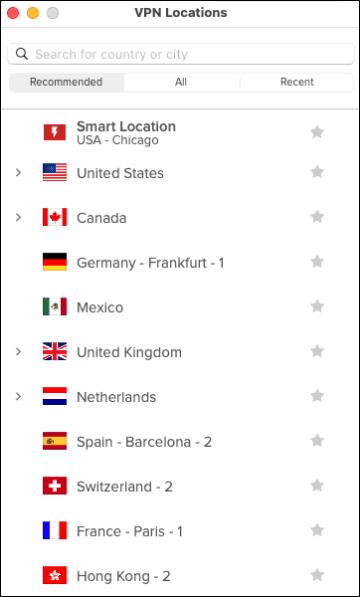
- Klicka på strömknappen på appens huvudsida för att ansluta till servern.
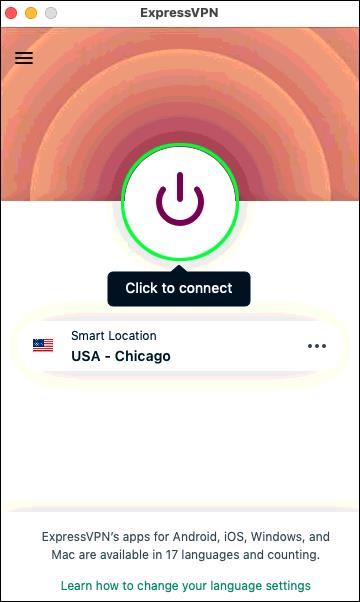
- Gå till den begränsade webbplatsen och ladda om den. Den bör nu avblockeras.
Hur man avblockerar webbplatser på en Chromebook
ChromeOS är kompatibelt med ett brett utbud av VPN-leverantörer. Vi kommer att använda ExpressVPN för vårt exempel, eftersom det är en av de mest populära VPN-tjänsterna som finns tillgängliga. Så här kommer du åt vilken webbplats som helst med hjälp av ett VPN:
- Välj din föredragna plan på ExpressVPNs officiella webbplats.
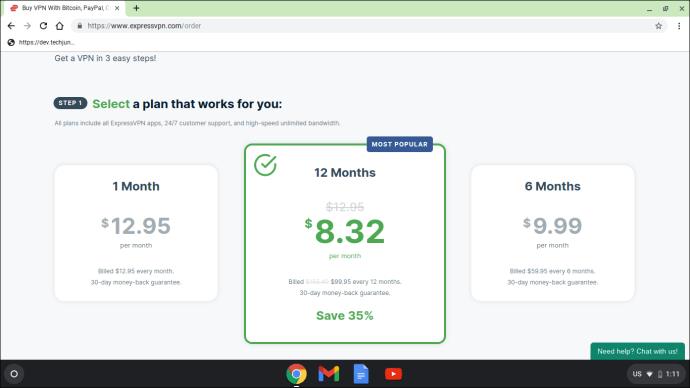
- Registrera ett konto.
- Klicka på "Hämta ExpressVPN" på appens nedladdningssida .
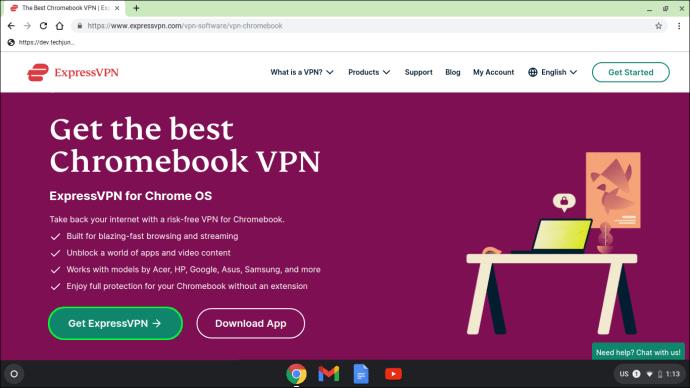
- Kör installationsfilen. Följ instruktionerna på skärmen för att slutföra installationen.
- När du uppmanas, välj din föredragna inloggningsmetod: aktiveringskod eller e-postinloggningslänk.
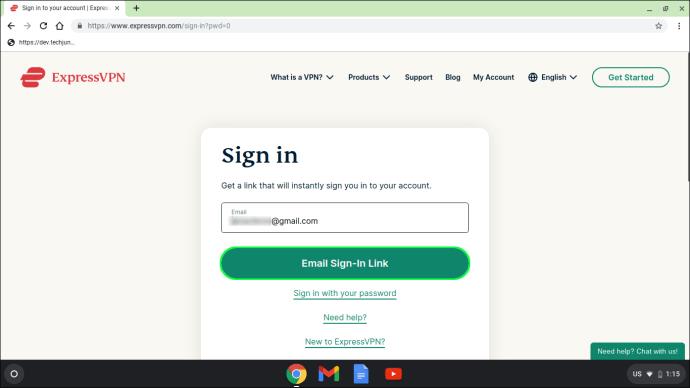
- När appen är installerad, välj din föredragna serverplats på instrumentpanelen.
- Anslut till servern genom att klicka på strömknappen på instrumentpanelen.
- Ladda om den begränsade webbplatsen.
Hur avblockerar man webbplatser på en iPhone?
En VPN är tillgänglig inte bara för datorer utan även för mobila enheter. Om du är en iPhone-användare, följ stegen nedan för att komma åt valfri begränsad sida med ExpressVPN:
Begränsat erbjudande: 3 månader GRATIS!
Skaffa ExpressVPN. Säkert och streamingvänligt.
30 dagars pengarna tillbaka-garanti
- Köp en ExpressVPN-plan och registrera dig. Planerna skiljer sig bara i appens åtkomstlängd och inte i funktionalitet.
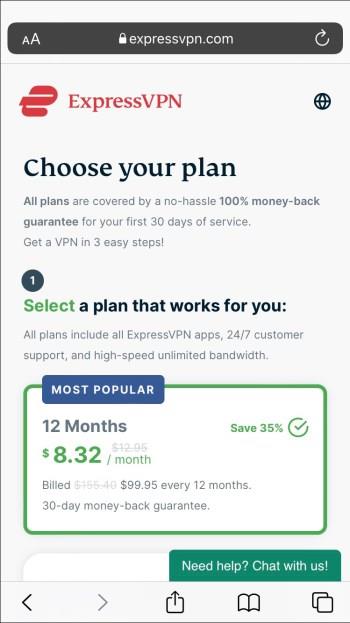
- Gå till AppStore och ladda ner den officiella ExpressVPN iOS-appen.

- Starta appen och tryck på "Logga in med e-postinloggningslänk." Kontrollera e-postmeddelandet du angav när du registrerade dig.

- Tryck på länken i ditt e-postmeddelande. Appen ska aktiveras automatiskt.
- Välj en serverplats på appens huvudsida och tryck på strömknappen för att ansluta.

- Besök den begränsade webbplatsen medan du är ansluten till den valda servern.
Hur man avblockerar webbplatser på en Android-enhet
ExpressVPN är tillgängligt både för iOS- och Android-enheter. För att komma åt begränsade webbplatser med ett VPN, följ instruktionerna nedan:
- Gå till ExpressVPNs officiella webbplats och köp en föredragen plan.

- Registrera dig enligt instruktionerna på skärmen.
- Ladda ner ExpressVPN Android-appen på din mobila enhet.
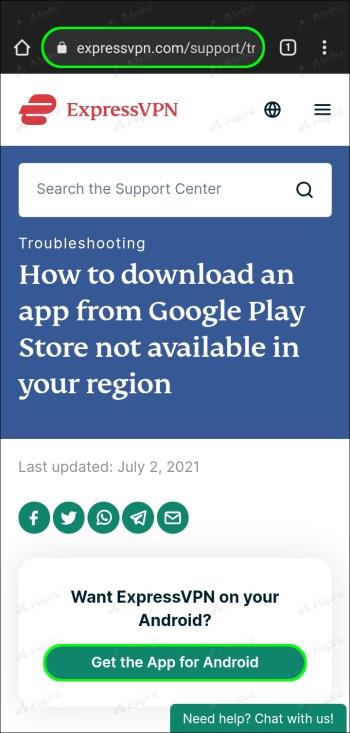
- Logga in med din föredragna metod: med en aktiveringskod eller en e-postinloggningslänk.
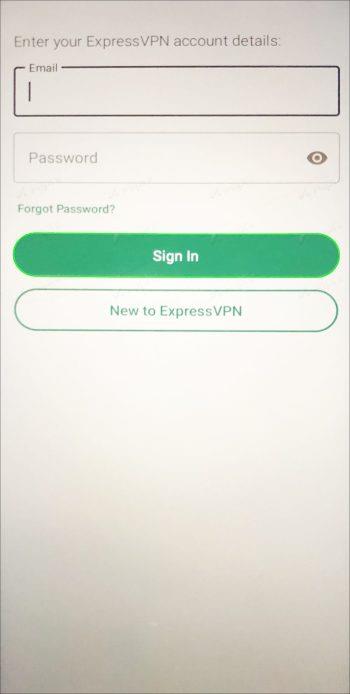
- Välj önskad serverplats från rullgardinsmenyn på appens huvudsida.
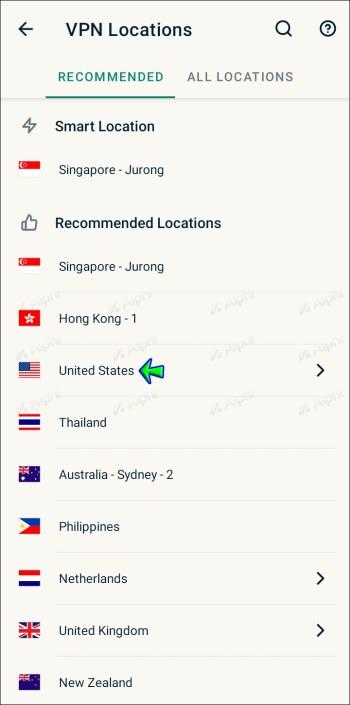
- Tryck på strömknappen. Din enhet kommer omedelbart att ansluta till den valda servern.
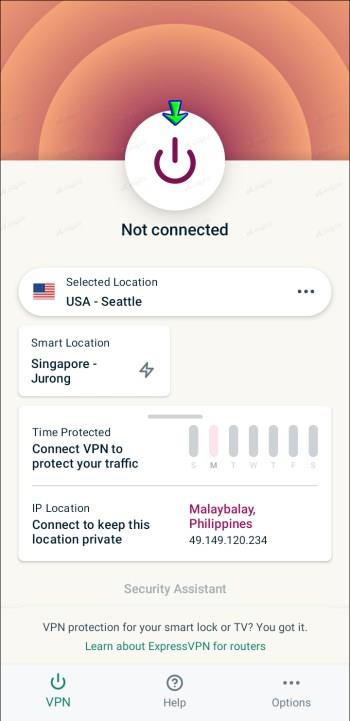
- Gå till den begränsade webbplatsen och ladda om den.
Hur man avblockerar webbplatser på en iPad
Alla VPN-tjänster fungerar likadant, men ExpressVPN är bland de säkraste, snabbaste och pålitligaste leverantörerna. Så här får du åtkomst till begränsade webbplatser från din iPad på ExpressVPN:
- Välj önskad ExpressVPN- plan och registrera ett konto.

- Ladda ner ExpressVPN iOS-appen från AppStore.
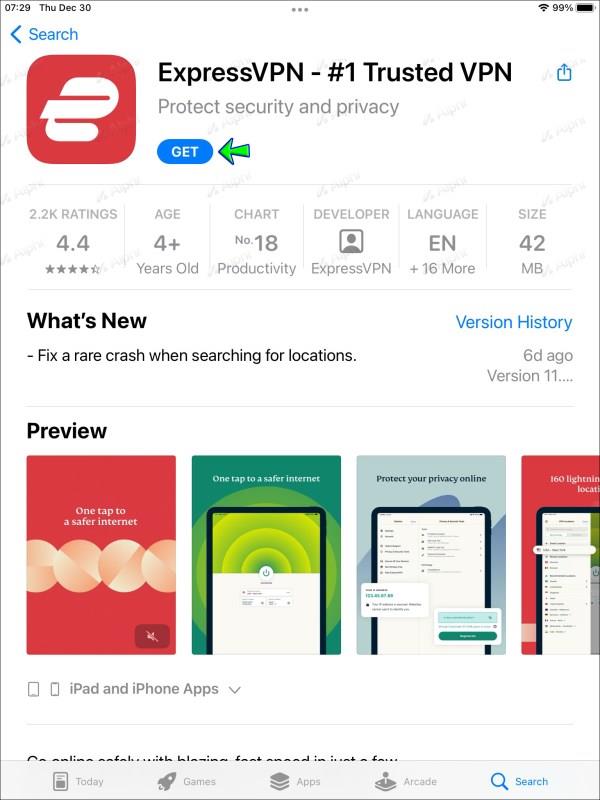
- Starta appen och tryck på "Logga in med e-postinloggningslänk."
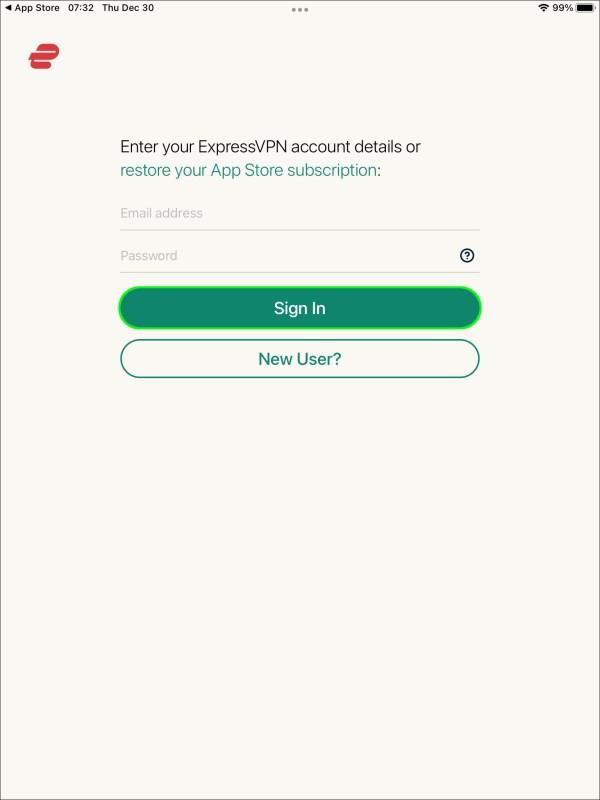
- Besök e-postmeddelandet du angav när du registrerade dig och hitta sin-in-länken. Appen aktiveras automatiskt när du trycker på länken.
- Välj en serverplats på appens huvudsida och tryck på strömknappen.|
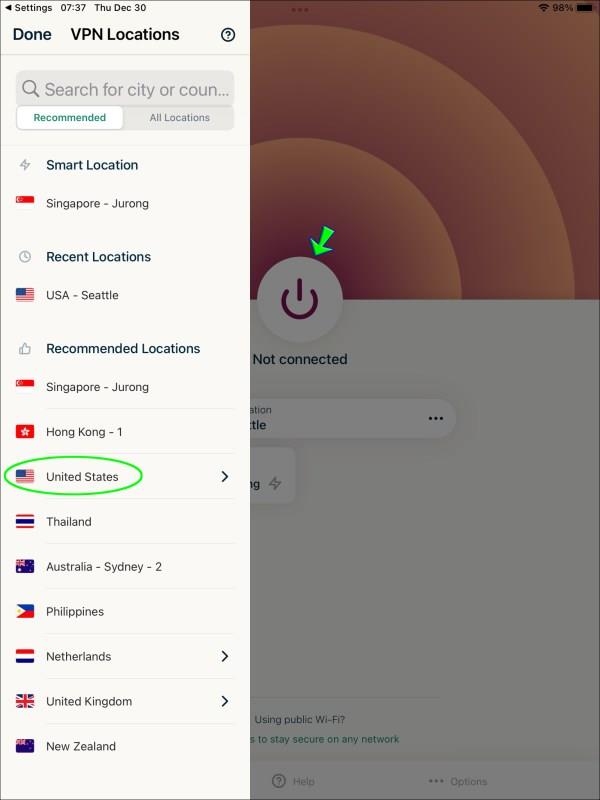
- Ladda om den begränsade webbplatsen. Om du har valt serverplatsen korrekt bör den nu vara tillgänglig.
Hur man kommer åt blockerade webbplatser i Chrome
Webbläsartillägget ExpressVPN förbättrar datasäkerheten och förenklar appkontrollen. Du kan ändra serverns plats, ansluta och koppla från VPN direkt från ditt Chrome-verktygsfält. Även om det inte kommer att ge dig tillgång till begränsade sidor på egen hand, är ett extra lager av skydd alltid bra. Så här ställer du in det och kommer åt en blockerad webbplats:
- Köp den föredragna ExpressVPN-planen och registrera ett konto.
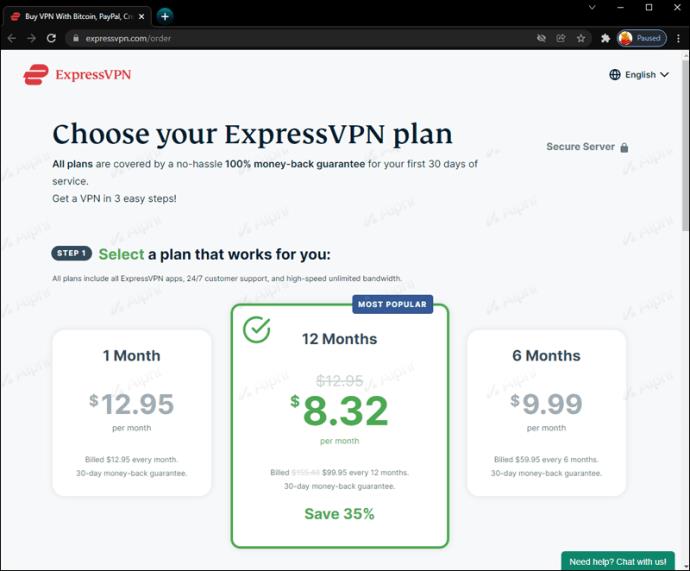
- Ladda ner ExpressVPN-appen för ditt operativsystem. Webbläsartillägget fungerar inte utan appen.
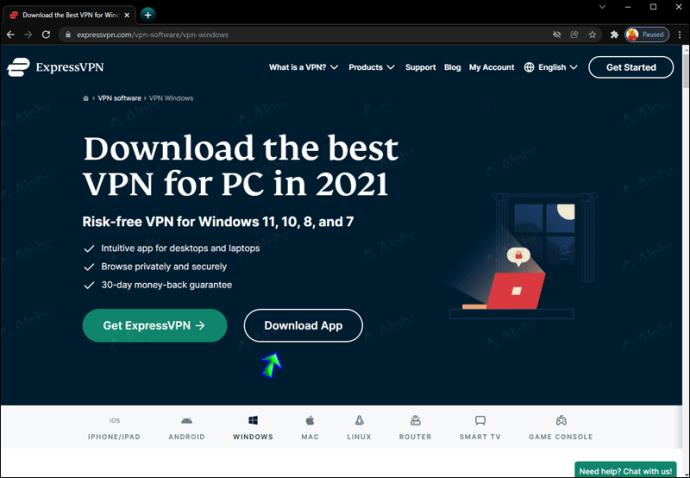
- Kör installationsfilen och följ instruktionerna på skärmen för att slutföra den.

- Klicka på "Get Extension" på ExpressVPN-tilläggets nedladdningssida .
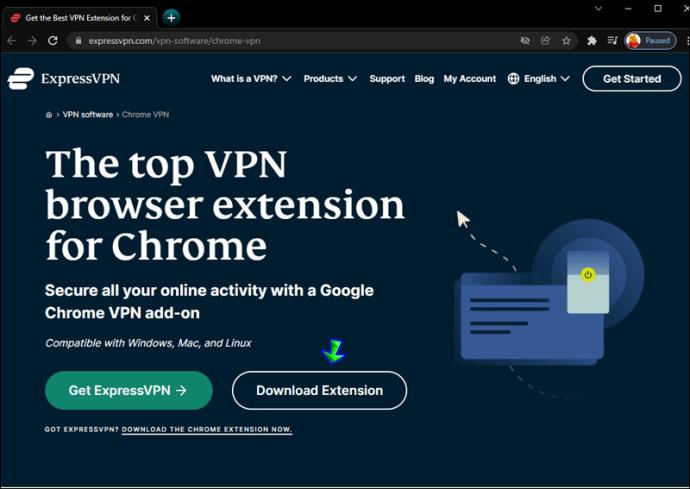
- Klicka på "Snabbinstallation" för en automatisk installation.
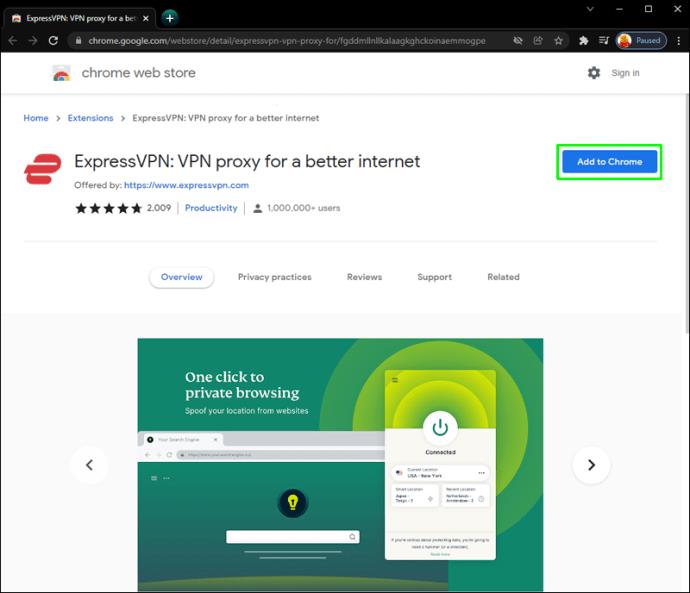
- När tillägget är installerat kommer du att se ExpressVPN-logotypen visas i ditt verktygsfält. Klicka på den för att välja serverplats och aktivera VPN.
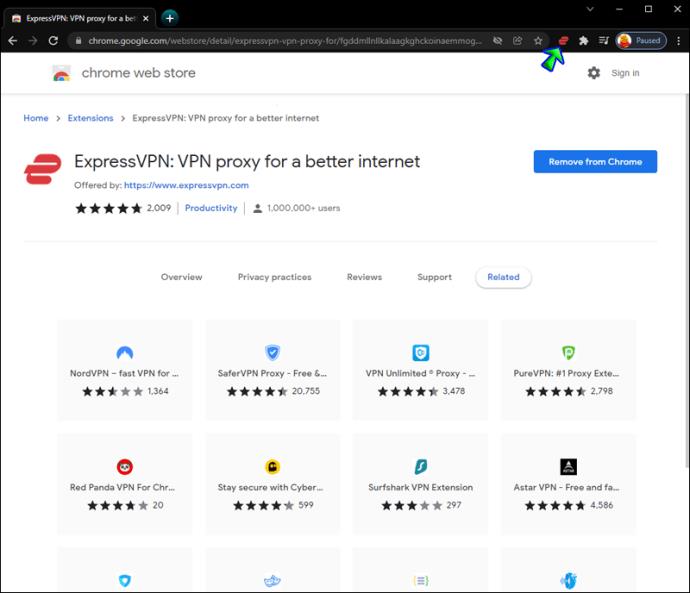
- Besök den begränsade sidan och ladda om den.
Hur man avblockerar webbplatser i Firefox
ExpressVPN erbjuder PC-användare ett bekvämt sätt att styra appen med hjälp av ett webbläsartillägg. Det hjälper dig inte att komma åt blockerade webbplatser på egen hand, men ger en extra grad av dataskydd när du surfar. I kombination med en plan kan du avblockera begränsade webbplatser. Följ stegen nedan för att installera Firefox-tillägget:
- Skaffa önskad ExpressVPN-plan och registrera dig enligt instruktionerna på skärmen.
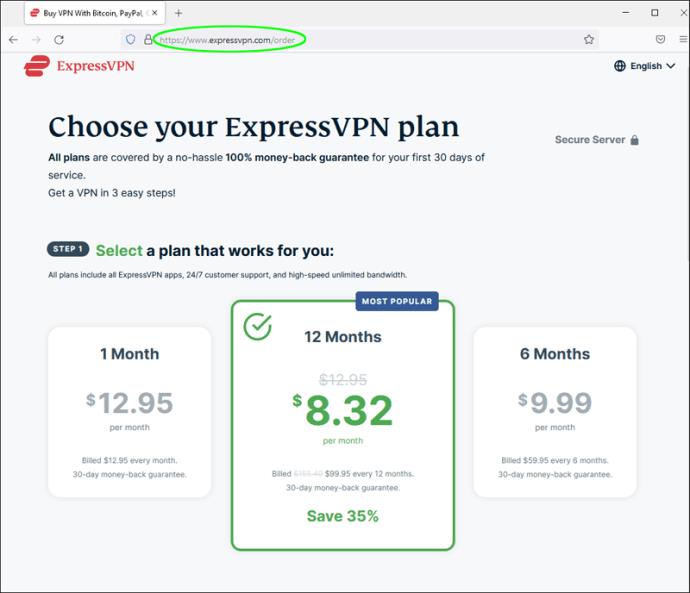
- Ladda ner ExpressVPN-skrivbordsappen för Windows, Linux eller Mac.
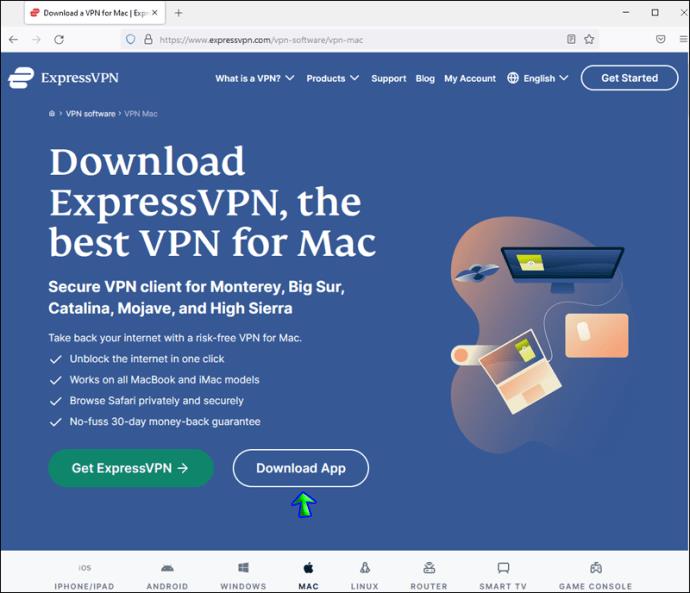
- Kör installationsfilen och konfigurera appen enligt instruktionerna på skärmen.
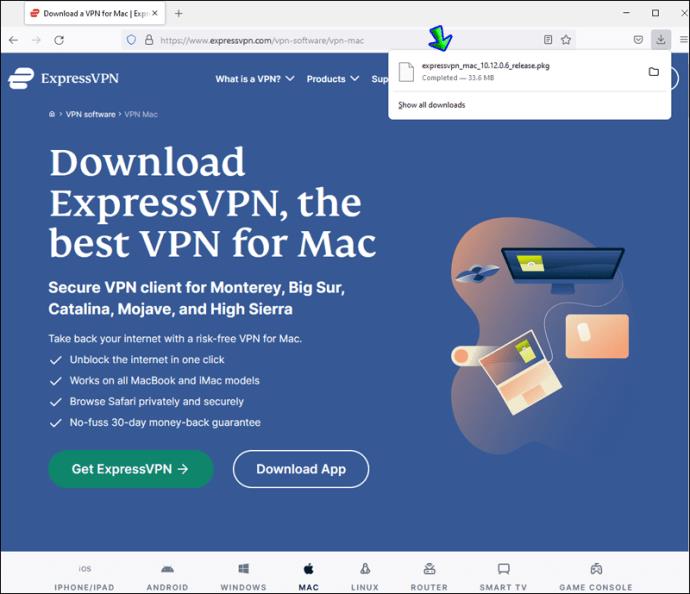
- Klicka på "Lägg till i Firefox" på sidan för Firefox-tillägg .
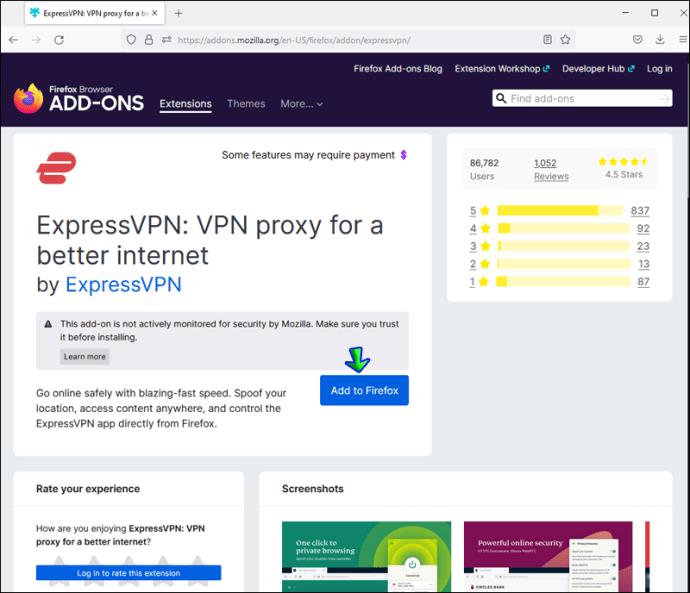
- När tillägget är installerat kommer ExpressVPN-logotypen att visas i ditt verktygsfält. Klicka på knappen.
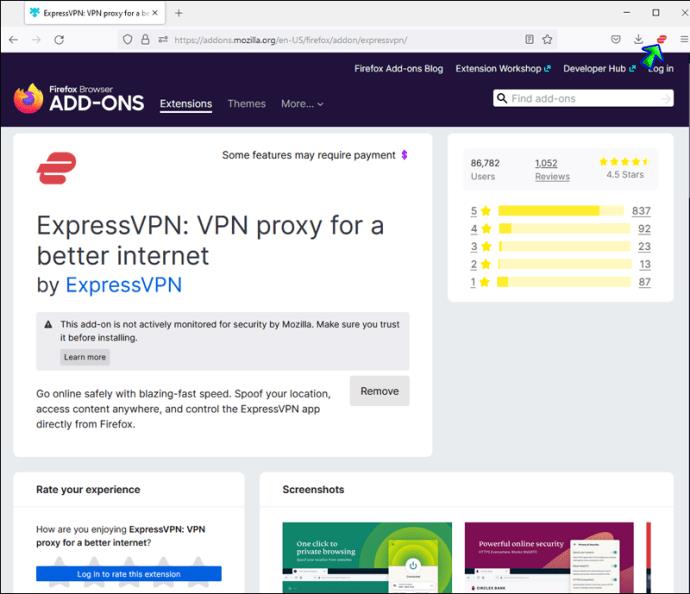
- Välj önskad serverplats från rullgardinsmenyn och anslut.
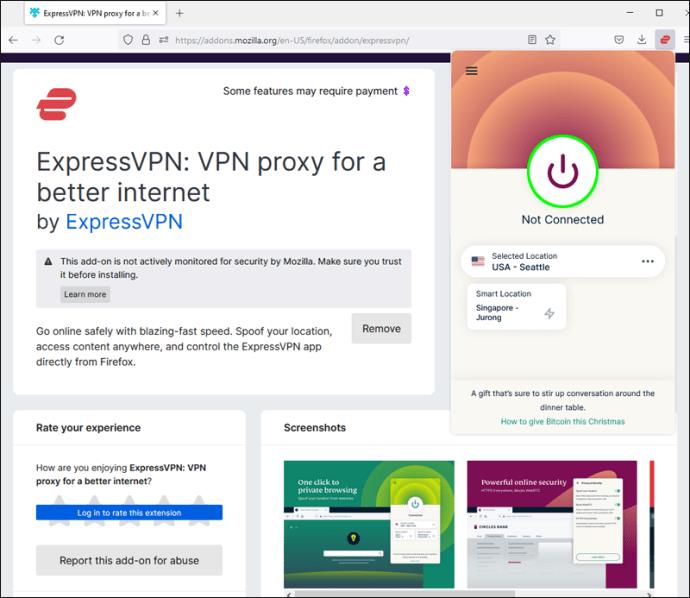
Hur man avblockerar webbplatser i Safari
Safari-användare kan enkelt kontrollera ExpressVPN-skrivbordsappen med ett webbläsartillägg. Följ instruktionerna nedan för att komma åt begränsade webbplatser från din dator:
- Välj valfri ExpressVPN-plan och slutför köpet.
- Registrera ett konto när du uppmanas.
- Ladda ner ExpressVPN-skrivbordsappen för ditt operativsystem. Tänk på att tillägget inte fungerar utan appen.
- Klicka på "Hämta ExpressVPN" på Safari-tilläggssidan. Tillägget kommer att installeras automatiskt.
- Klicka på ExpressVPN-logotypen i ditt Safari-verktygsfält för att välja en serverplats och ansluta till den.
Hur man avblockerar webbplatser utan ett VPN
Det bästa sättet att komma åt blockerade webbplatser är att använda ett VPN – det håller din information säker och ger flera ytterligare förmåner. En VPN är dock en betaltjänst, vilket kan vara en dealbreaker för vissa. Vi har tre alternativ om du letar efter en gratis metod för att avblockera webbplatser. Men var och en har mer allvarliga nackdelar, och du kan hitta en mer rimlig kompromiss.
Det första sättet är att ändra "http://" i webbplatsens URL-rad till "https://" och försöka ladda webbplatsen igen. Den här metoden fungerar bara ibland och håller dig inte privat eftersom du nedgraderar webbplatsens säkerhetsprotokoll.
En annan metod är att ändra din IP-adress . Den här metoden kräver dock ett visst mått av teknisk kunskap, annars riskerar du att skada din internetanslutning.
Slutligen kan du använda en proxyserver för att komma åt den önskade webbplatsen. Huvudproblemet med denna metod är – överraskning – bristen på säkerhet. I grund och botten använder du en främlings server och litar på dem med alla dina privata data. Se till att du har ett tillförlitligt antivirus på innan du försöker ansluta till någons proxy. Men om du är tillräckligt skicklig på datorer kan du skapa din egen proxy .
Sista tankar om hur man kommer åt blockerade webbplatser
Förhoppningsvis har vår guide hjälpt dig att kringgå webbplatsens geografiska begränsningar och komma åt blockerade webbplatser på en dator eller mobil enhet. En VPN är en mycket användbar tjänst, och avblockering av begränsat innehåll är inte dess enda förmån. Vår privata data är alltid sårbar när du surfar, och VPN hjälper till att hålla den säker. Tänk på att avblockering av begränsade webbplatser kan vara olagligt i vissa länder, så se till att kontrollera de lokala lagarna i förväg.
Känner du till några andra tips för att komma åt blockerade webbplatser utan VPN gratis? Dela dina tips i kommentarsfältet nedan.

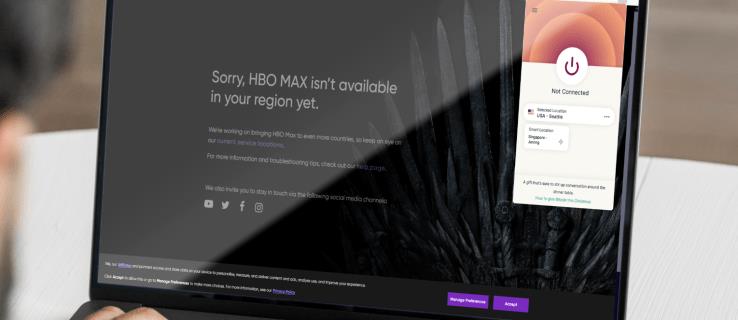
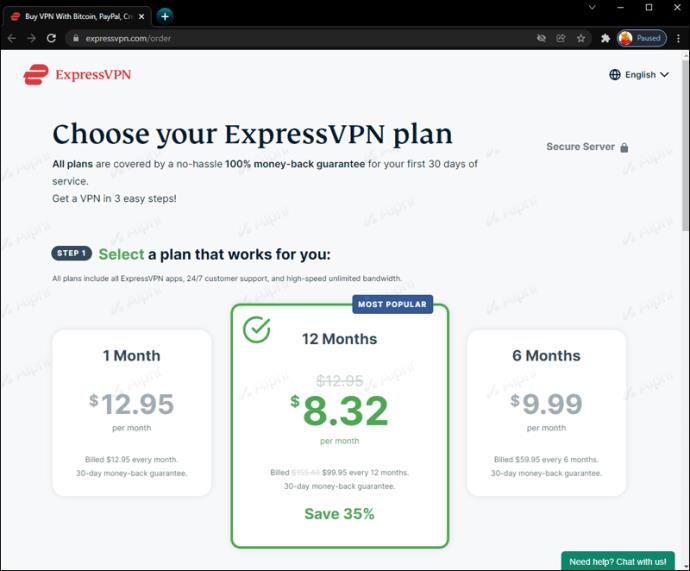
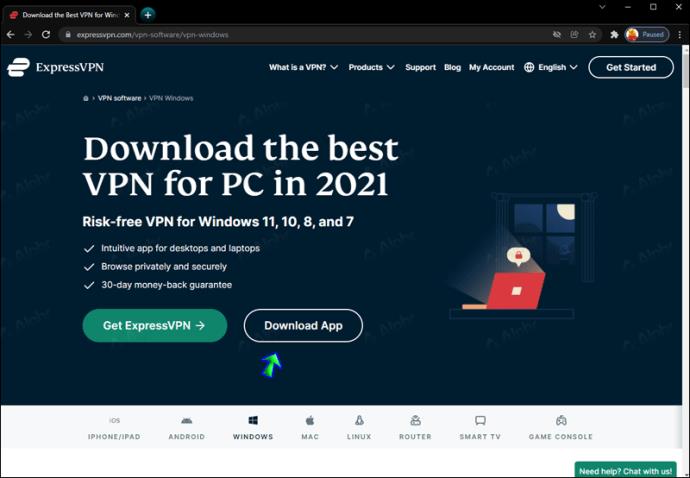
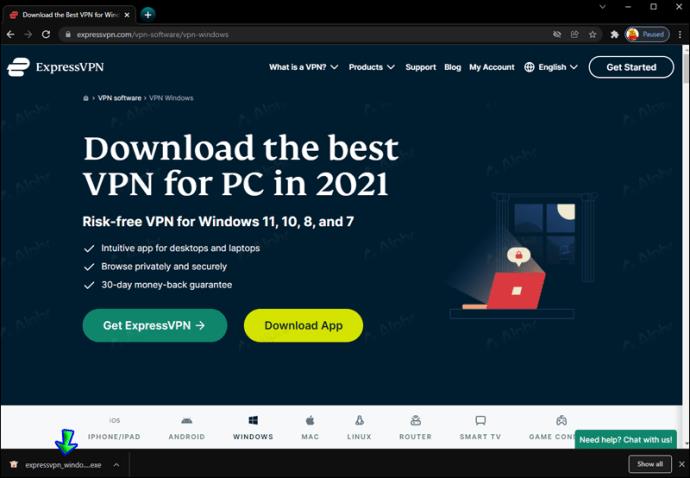
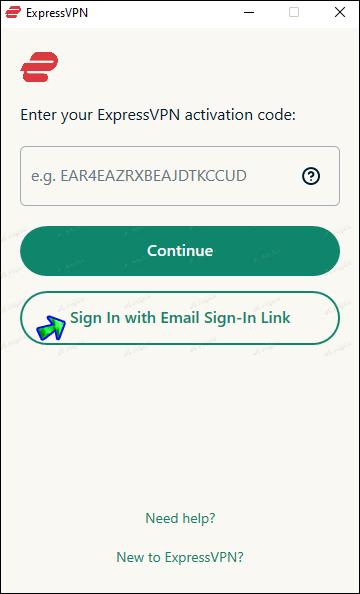
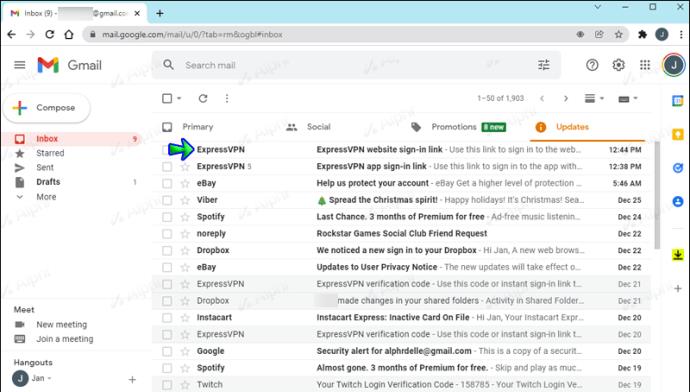
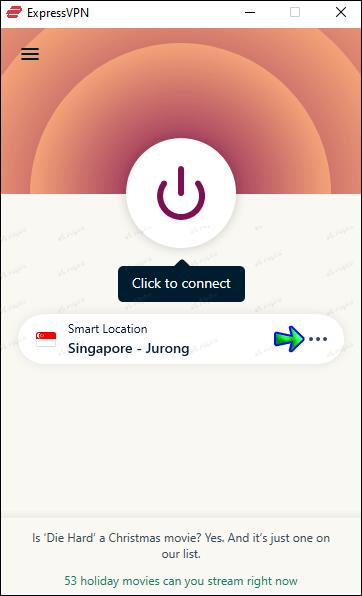
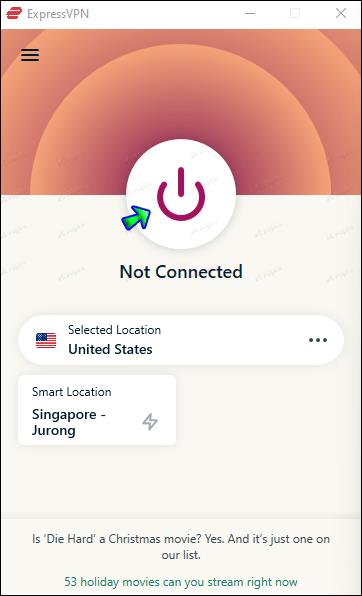
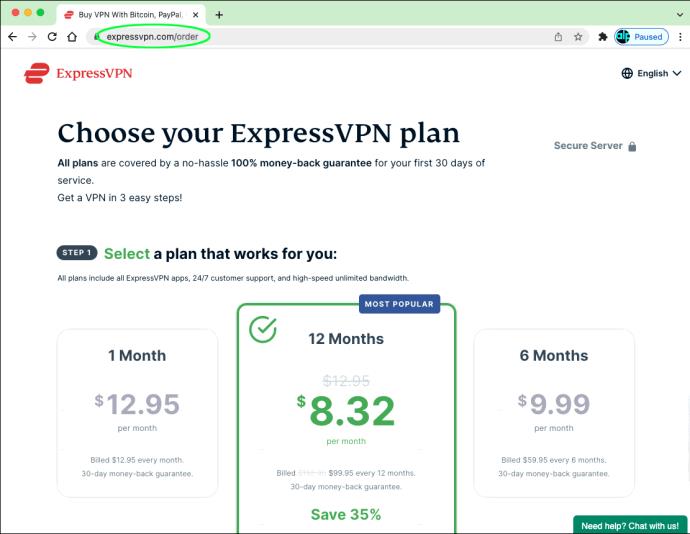
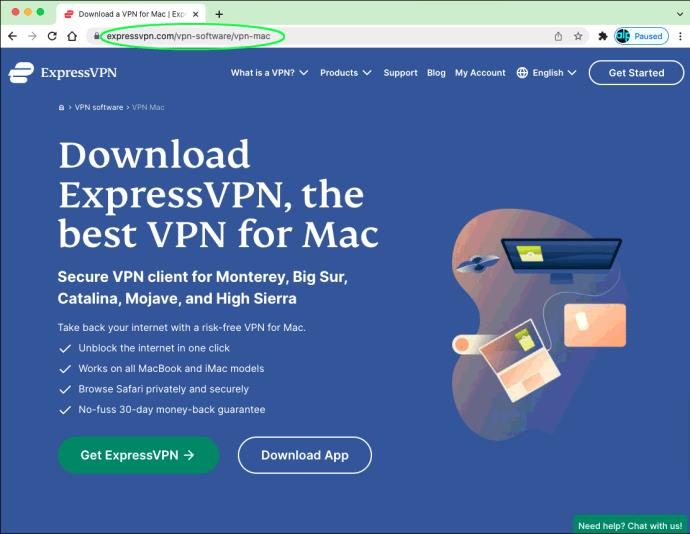
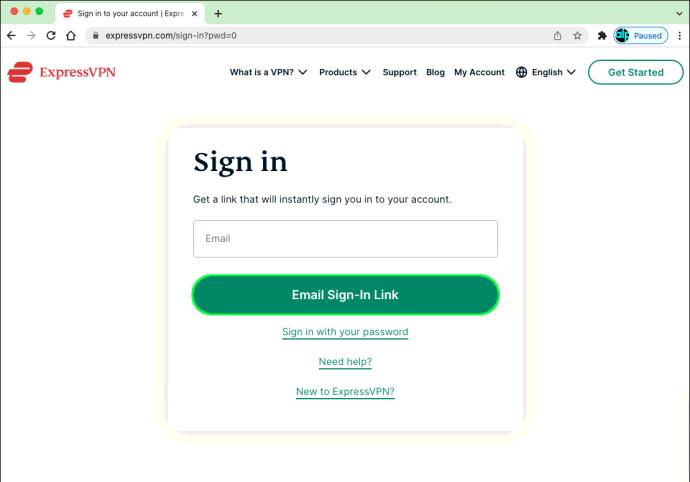
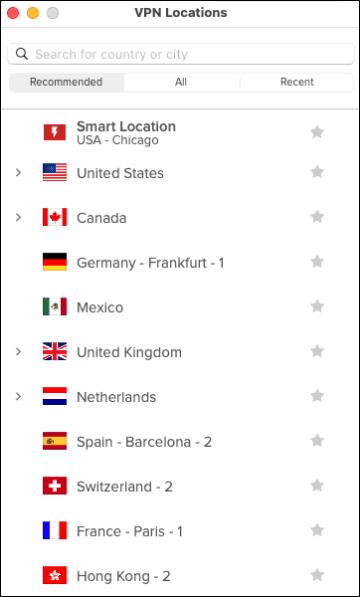
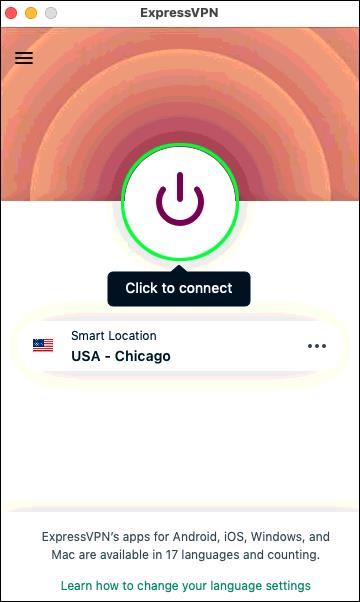
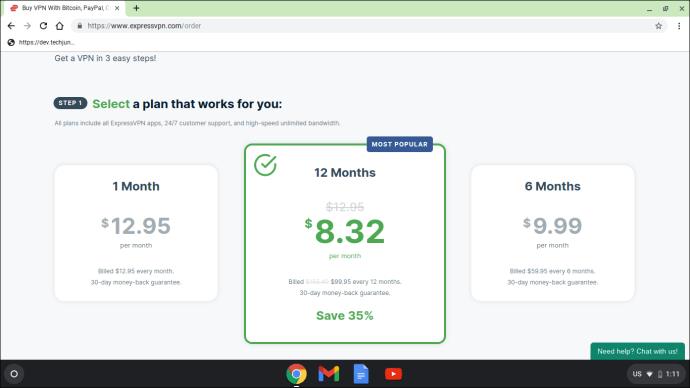
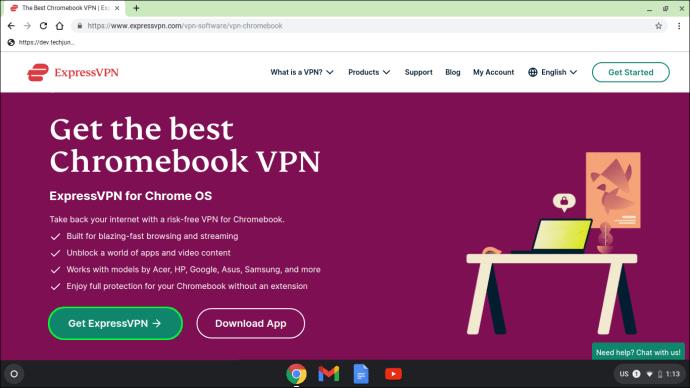
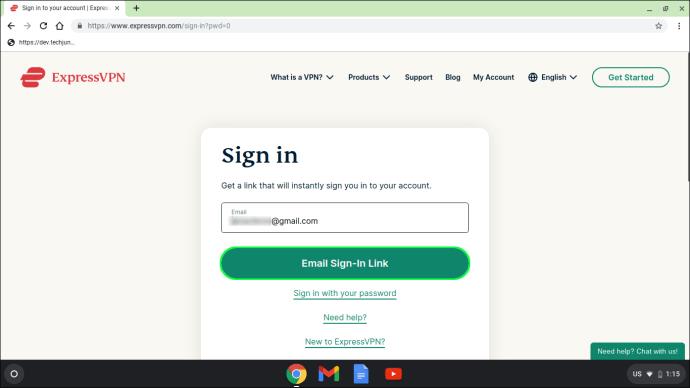
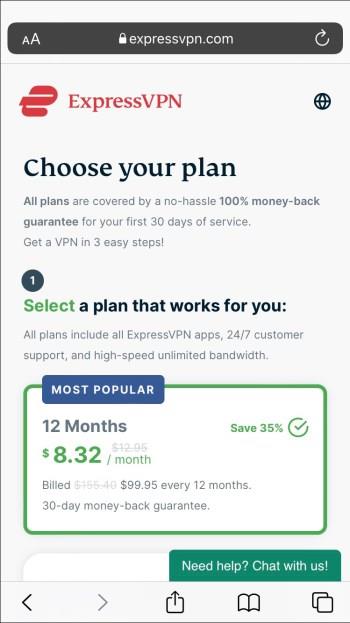




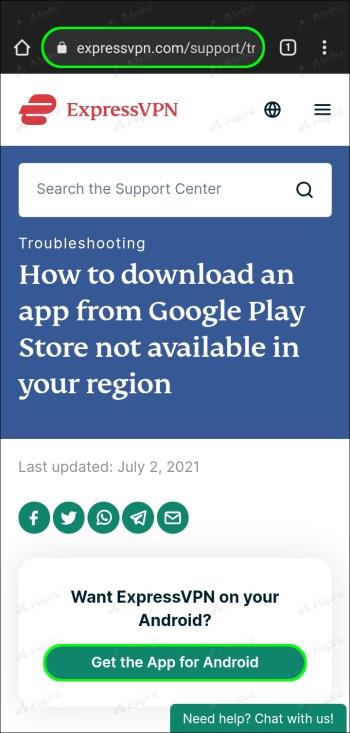
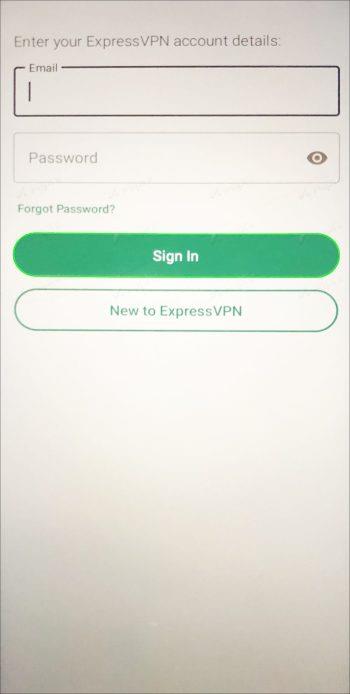
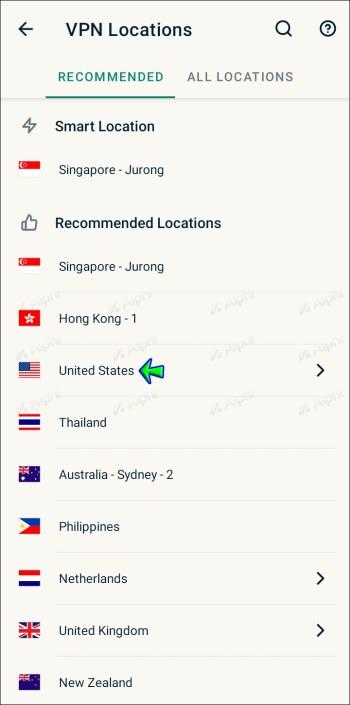
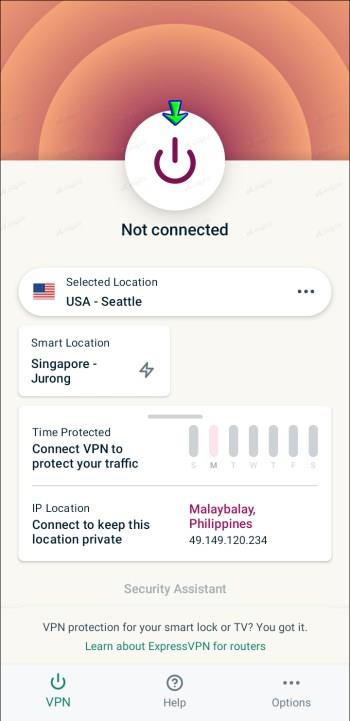

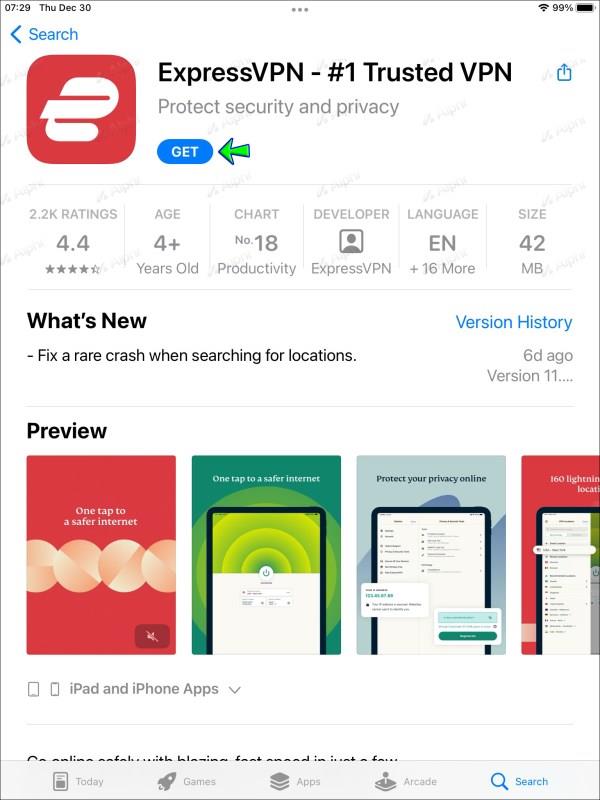
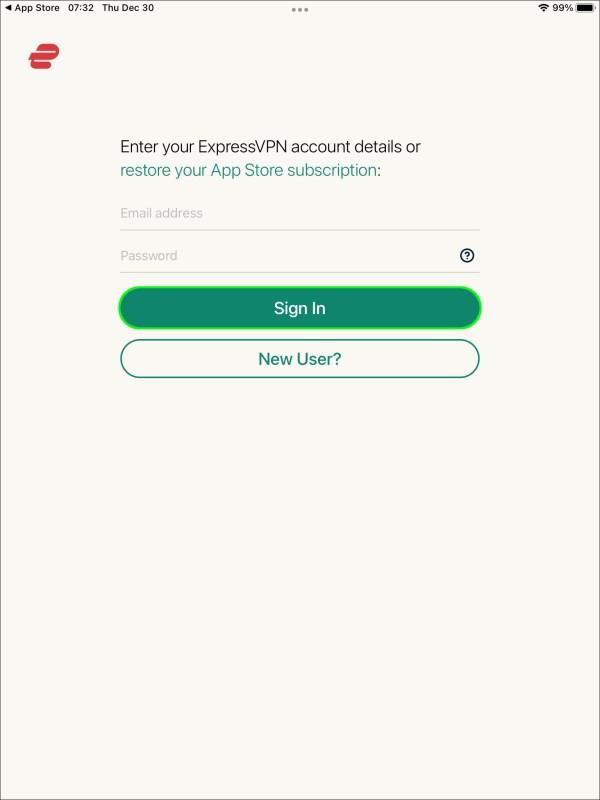
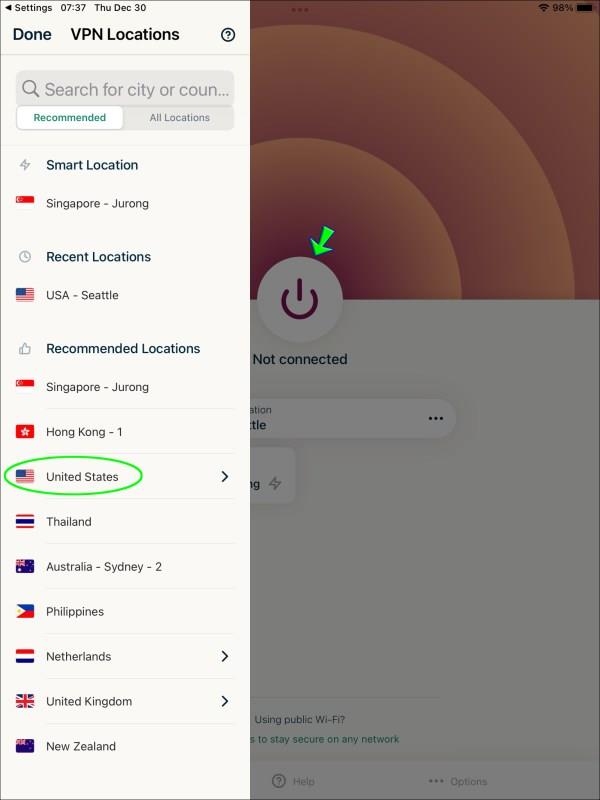
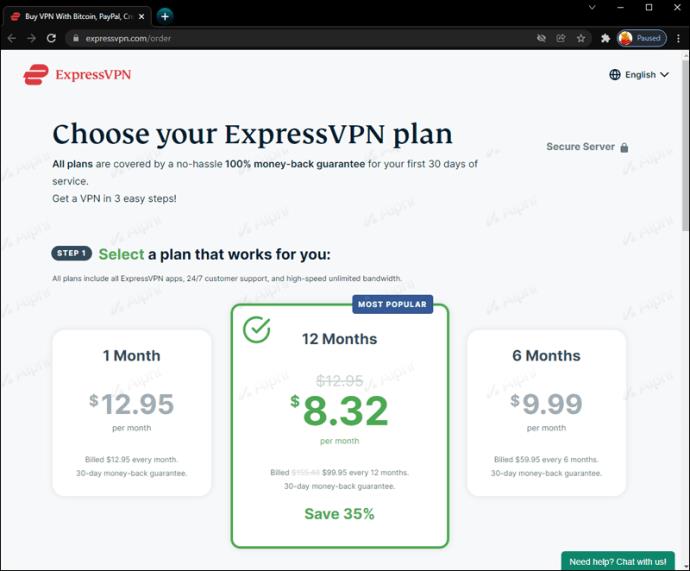
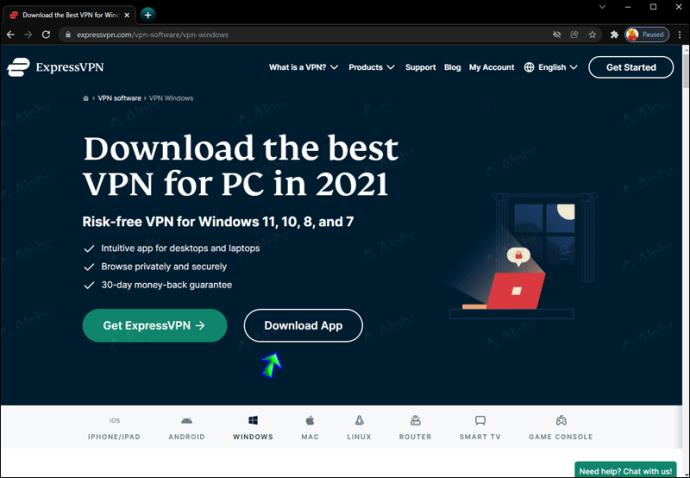

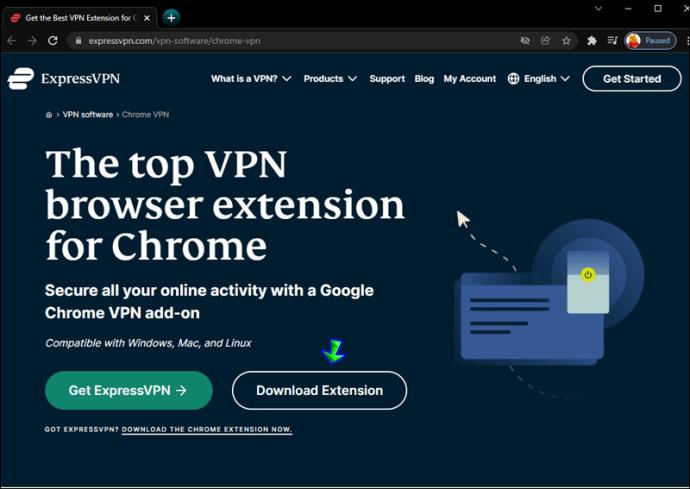
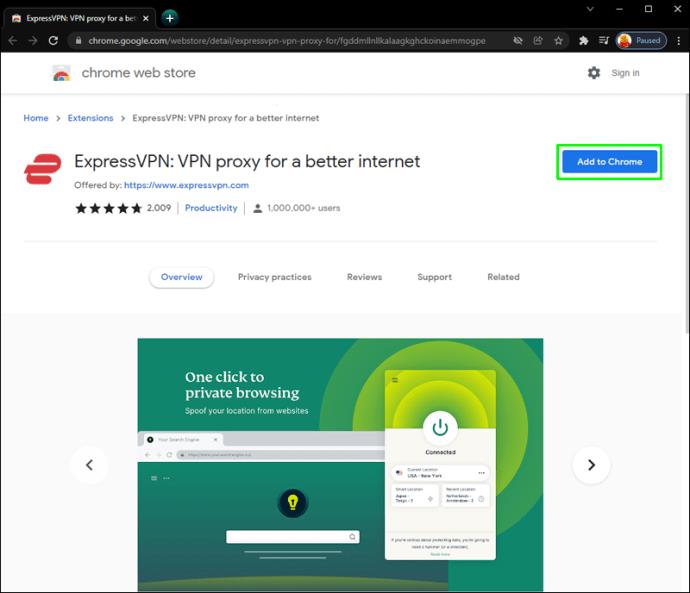
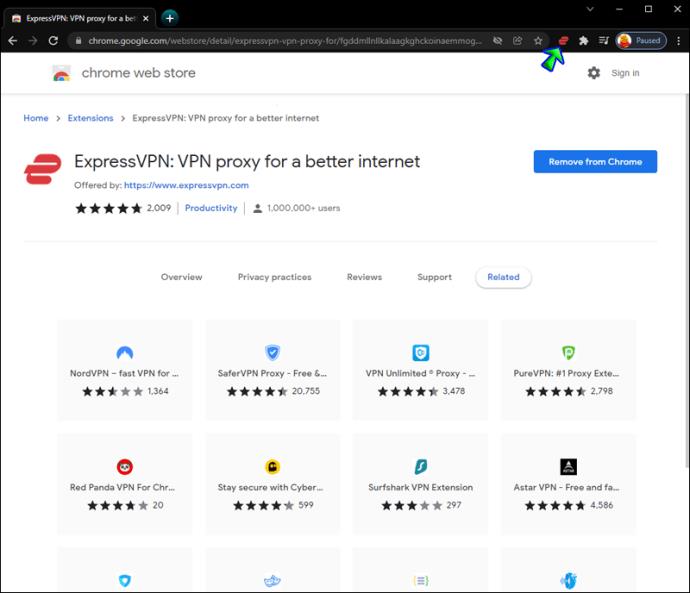
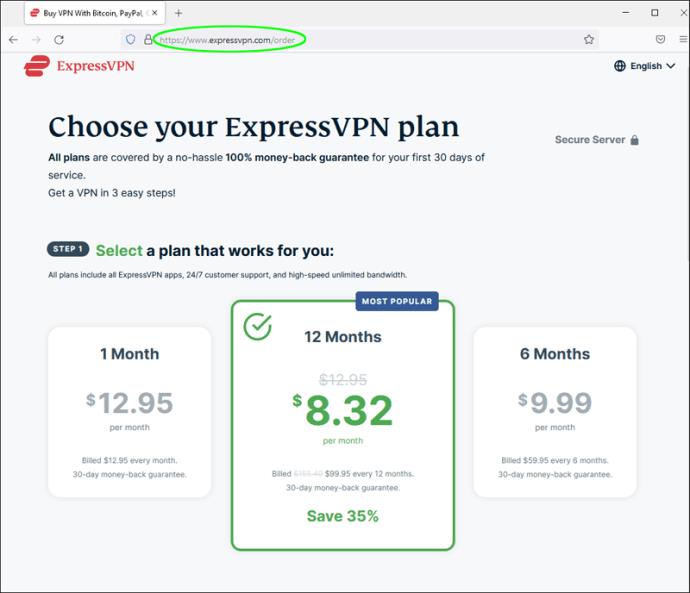
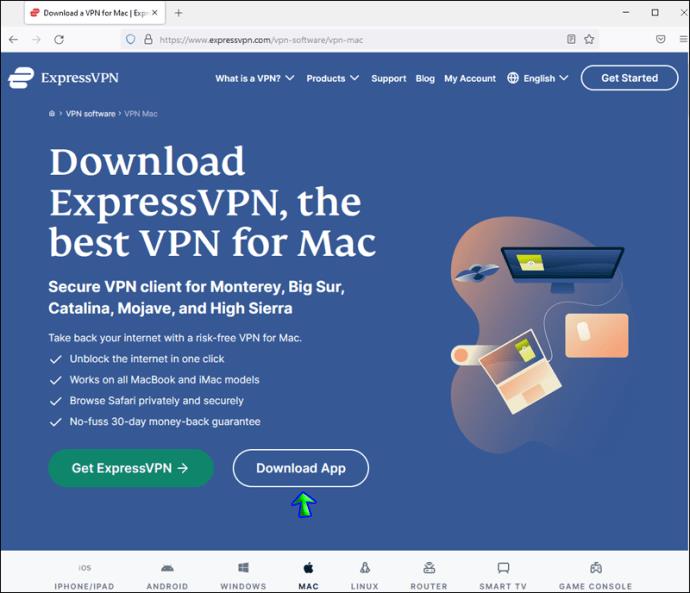
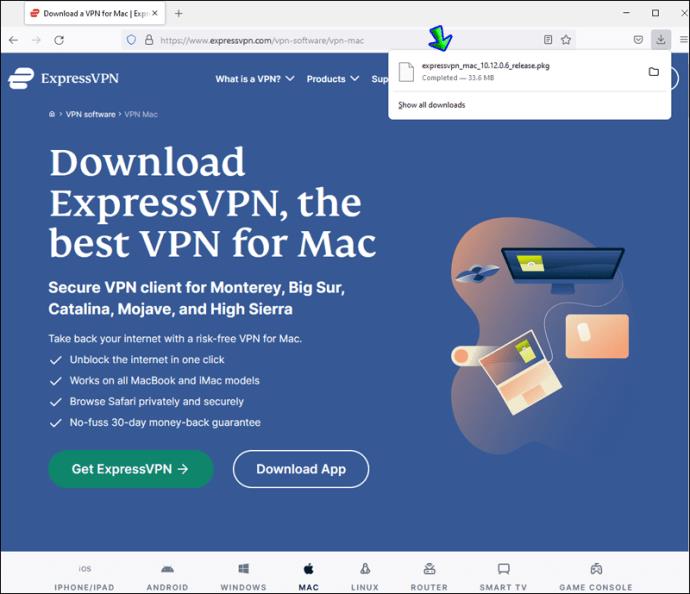
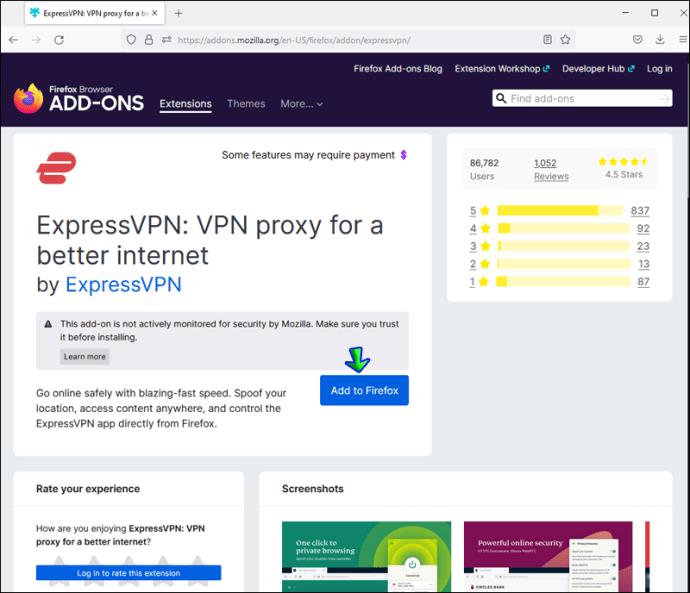
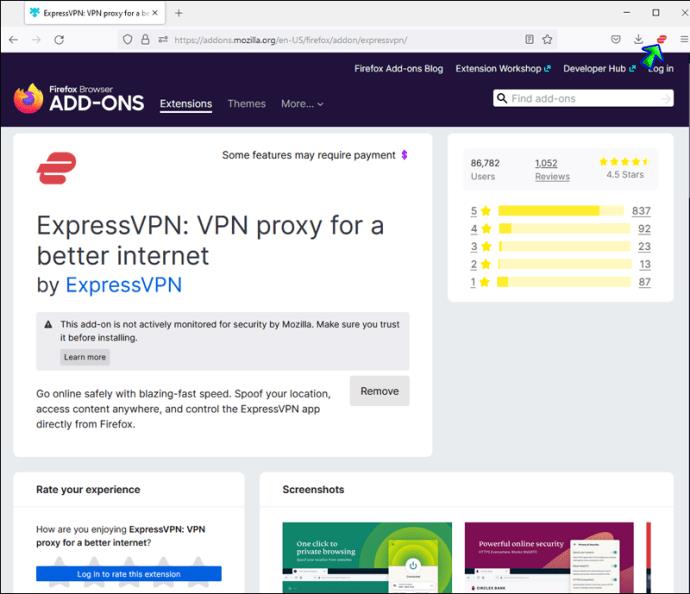
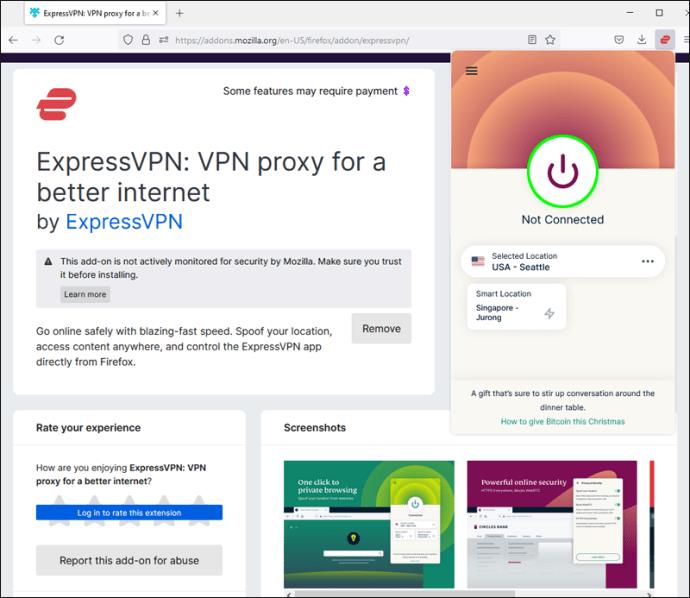






![Ta reda på hur du gör försättssidor i Google Dokument [Enkla steg] Ta reda på hur du gör försättssidor i Google Dokument [Enkla steg]](https://blog.webtech360.com/resources3/images10/image-336-1008140654862.jpg)

